电脑DIY装机教程-图文详解
- 格式:doc
- 大小:859.00 KB
- 文档页数:14
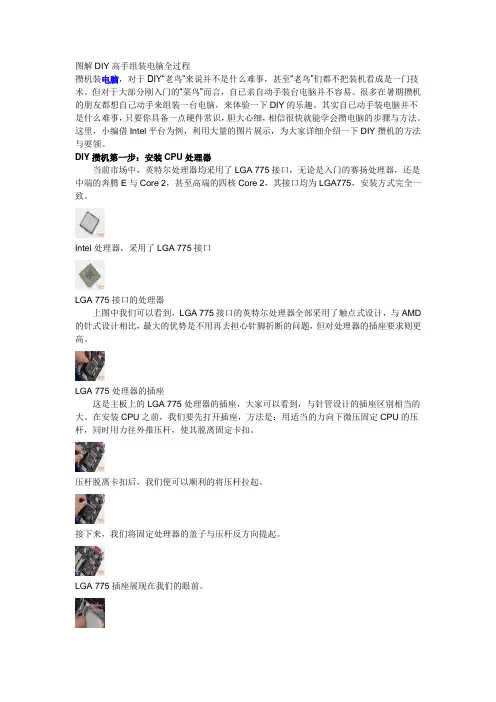
图解DIY高手组装电脑全过程攒机装电脑,对于DIY“老鸟”来说并不是什么难事,甚至“老鸟”们都不把装机看成是一门技术。
但对于大部分刚入门的“菜鸟”而言,自已亲自动手装台电脑并不容易。
很多在暑期攒机的朋友都想自己动手来组装一台电脑,来体验一下DIY的乐趣。
其实自已动手装电脑并不是什么难事,只要你具备一点硬件常识,胆大心细,相信很快就能学会攒电脑的步骤与方法。
这里,小编借Intel平台为例,利用大量的图片展示,为大家详细介绍一下DIY攒机的方法与要领。
DIY攒机第一步:安装CPU处理器当前市场中,英特尔处理器均采用了LGA 775接口,无论是入门的赛扬处理器,还是中端的奔腾E与Core 2,甚至高端的四核Core 2,其接口均为LGA775,安装方式完全一致。
Intel处理器,采用了LGA 775接口LGA 775接口的处理器上图中我们可以看到,LGA 775接口的英特尔处理器全部采用了触点式设计,与AMD 的针式设计相比,最大的优势是不用再去担心针脚折断的问题,但对处理器的插座要求则更高。
LGA 775处理器的插座这是主板上的LGA 775处理器的插座,大家可以看到,与针管设计的插座区别相当的大。
在安装CPU之前,我们要先打开插座,方法是:用适当的力向下微压固定CPU的压杆,同时用力往外推压杆,使其脱离固定卡扣。
压杆脱离卡扣后,我们便可以顺利的将压杆拉起。
接下来,我们将固定处理器的盖子与压杆反方向提起。
LGA 775插座展现在我们的眼前。
主板上的三角型缺口标识与CPU应对应在安装处理器时,需要特别注意。
大家可以仔细观察,在CPU处理器的一角上有一个三角形的标识,另外仔细观察主板上的CPU插座,同样会发现一个三角形的标识。
在安装时,处理器上印有三角标识的那个角要与主板上印有三角标识的那个角对齐,然后慢慢的将处理器轻压到位。
这不仅适用于英特尔的处理器,而且适用于目前所有的处理器,特别是对于采用针脚设计的处理器而言,如果方向不对则无法将CPU安装到全部位,大家在安装时要特别的注意。

电脑组装教程全过程详细教学(配清晰图解)温馨提示:看完这篇图文科普,你就是装机高手了。
(配件配置根据实际)在开始之前先准备一套螺丝刀,然后检查一下配件,看看有没有遗漏的地方,然后去洗个手,释放静电,不放心的还可以戴个手套,这样准备工作就完成了。
首先取出主板,盒子先不要扔,因为主板需要放置在不导电的平面上,主板盒子就是一个不错的选择,静电袋可以垫在主板下面,然后我们来看主板,先认识一下上面的各个接口,方便接下来的操作。
以这块TUF-B450M为例,最上面这里是CPU供电,根据主板的不同,分为4 PIN和8PIN接口,对应电源上的单4PIN或者4+4PIN接口。
这里就可能会遇到一个问题,如果主板上CPU是8PIN供电,但是电源只有一个4PIN接口,该怎么办,这个看CPU,功耗不是很大的CPU,只插一个4PIN 也是能亮的。
CPU供电旁边是小4PIN的CPU风扇供电接口,主板上的其他位置可能会有相同的接口,用于机箱风扇供电。
上面白色的是RGB灯效接口。
(5v3 12v4)不同主板提供的RGB接口会有所不同,大致是5V3针和12V4针两种。
(12v5 5v3)但是技嘉主板除外,它是独特的12V 5针,5V 3针的接口也和常规的不一样,所以购买RGB风扇等设备的时候需要注意。
CPU供电下面是CPU插槽,根据不同平台,CPU插槽也是不一样的。
CPU插槽右侧是内存插槽,不同主板的内存插槽数量可能会不一样,只要记住长这样的是内存插槽就行,不同代的内存理论上是不能够混用的,比如DDR3的内存是肯定是不能插在DDR4的插槽上的,接口都不一样,怎么用,当然,或许有我不知道的特殊姿势。
再右边,这里是主板供电,一般是大24PIN接口,对应电源的24PIN接口。
下面是SATA接口,用于连接SATA硬盘。
这边这个是主板电池,用于CMOS供电,以记录BIOS信息以及时间信息等,电池型号一般是CR2032,不可充电。
如果是BIOS设置错误导致的无法开机,可以取下这块电池等待一段时间,这个过程会重置BIOS,然后再安装上去开机即可。
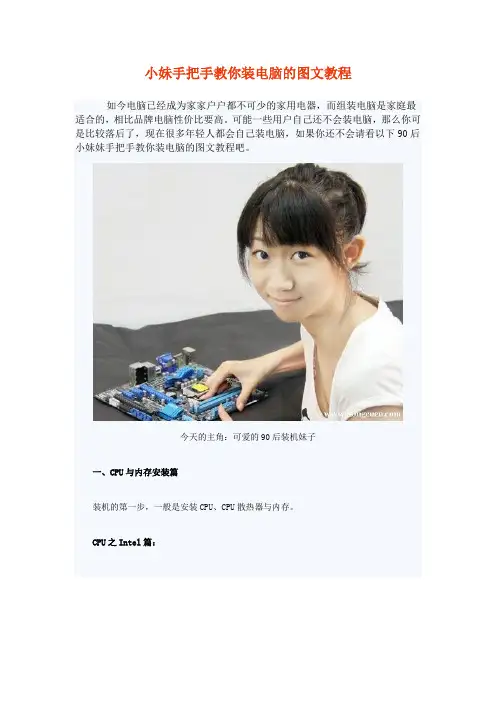
小妹手把手教你装电脑的图文教程如今电脑已经成为家家户户都不可少的家用电器,而组装电脑是家庭最适合的,相比品牌电脑性价比要高。
可能一些用户自己还不会装电脑,那么你可是比较落后了,现在很多年轻人都会自己装电脑,如果你还不会请看以下90后小妹妹手把手教你装电脑的图文教程吧。
今天的主角:可爱的90后装机妹子一、CPU与内存安装篇装机的第一步,一般是安装CPU、CPU散热器与内存。
CPU之Intel篇:Intel平台很多:LGA775、LGA1155、LGA1156、LGA1366以及即将发布的LGA2011,虽然他们针角数不一样,但安装的过程是十分类似的。
打开底座、取出保护盖、对好CPU的凹位放下CPU(这时CPU是平稳放下的,确保没有突起部分就是对好位置了),然后盖上铁盖,用力压下铁杆到位,CPU就安装完成。
散热器之Intel篇:很多网友觉得Intel原装CPU散热器很难安装,其实只是没掌握窍门,掌握窍门后,Intel 原装散热是很容易安装与拆卸的。
首先,要把四个脚钉位置转动到上面箭头相反的方向,然后对准主板四个空位,用力下压,即可完成一个位置的安装,重复四次即可。
如果要拆卸散热器,把四个脚钉位置向上面箭头相的方向转动,然后用力拉,重复四次即可拆卸。
掌握好窍门后,你会发现原装散热器是最好安装的,呵呵。
当然,一些翻包、山寨的原装散热器质量比较差,可能会出现一些问题。
CPU之AMD篇:AMD的CPU安装,从以往AM2到现在的AM3+、FM1平台,安装方法也是如出一辙,关键在于找到CPU的金属小三角,与主板接口上的小三角对应,即可安装。
放好CPU后,用手压一压,把固定杆用力拉下即可固定。
散热器之AMD篇:AMD原装散热器的安装也是比较容易的,先扣好没有固定杆的那边,然后找准另一边的位置,待扣都扣在卡位上,按下固定杆,即可完成安装。
拆卸散热器时,只需要把散热器的固定杆拉起,把散热器的扣取下离开卡位,平衡用力即可取下散热器。
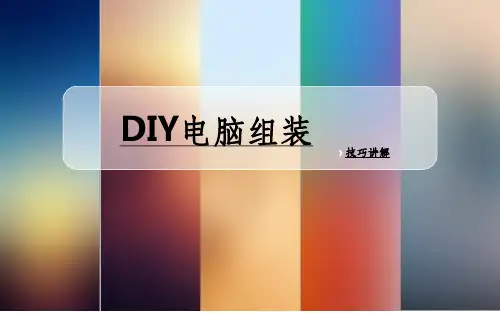
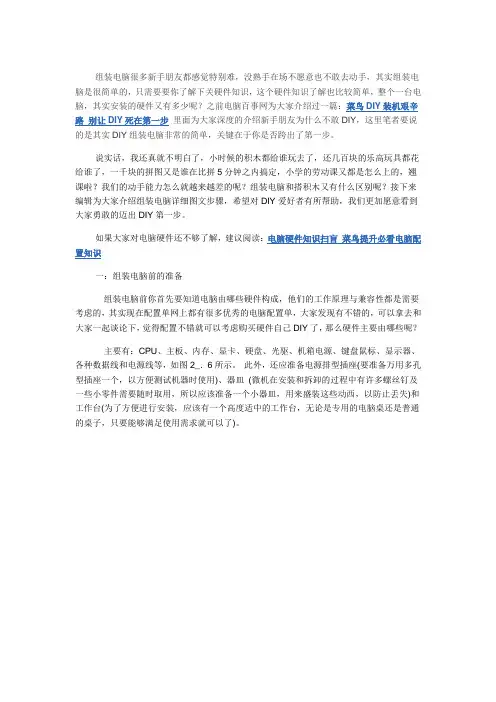
组装电脑很多新手朋友都感觉特别难,没熟手在场不愿意也不敢去动手,其实组装电脑是很简单的,只需要要你了解下关硬件知识,这个硬件知识了解也比较简单,整个一台电脑,其实安装的硬件又有多少呢?之前电脑百事网为大家介绍过一篇:菜鸟DIY装机艰辛路别让DIY死在第一步里面为大家深度的介绍新手朋友为什么不敢DIY,这里笔者要说的是其实DIY组装电脑非常的简单,关键在于你是否跨出了第一步。
说实话,我还真就不明白了,小时候的积木都给谁玩去了,还几百块的乐高玩具都花给谁了,一千块的拼图又是谁在比拼5分钟之内搞定,小学的劳动课又都是怎么上的,翘课啦?我们的动手能力怎么就越来越差的呢?组装电脑和搭积木又有什么区别呢?接下来编辑为大家介绍组装电脑详细图文步骤,希望对DIY爱好者有所帮助,我们更加愿意看到大家勇敢的迈出DIY第一步。
如果大家对电脑硬件还不够了解,建议阅读:电脑硬件知识扫盲菜鸟提升必看电脑配置知识一:组装电脑前的准备组装电脑前你首先要知道电脑由哪些硬件构成,他们的工作原理与兼容性都是需要考虑的,其实现在配置单网上都有很多优秀的电脑配置单,大家发现有不错的,可以拿去和大家一起谈论下,觉得配置不错就可以考虑购买硬件自己DIY了,那么硬件主要由哪些呢?主要有:CPU、主板、内存、显卡、硬盘、光驱、机箱电源、键盘鼠标、显示器、各种数据线和电源线等,如图2_.6所示。
此外,还应准备电源排型插座(要准备万用多孔型插座一个,以方便测试机器时使用)、器皿(微机在安装和拆卸的过程中有许多螺丝钉及一些小零件需要随时取用,所以应该准备一个小器皿,用来盛装这些动西,以防止丢失)和工作台(为了方便进行安装,应该有一个高度适中的工作台,无论是专用的电脑桌还是普通的桌子,只要能够满足使用需求就可以了)。
DIY装机必备硬件除了准备电脑必备硬件外,另外一个就是装机工具了。
DIY装机工具箱没有顺手的工具,装机也会变得麻烦起来,那么,哪些工具是装机之前需要准备的呢?尖嘴钳、散热膏、十字解刀、平口解刀是必备的工具,除此之外要备全安装用的螺钉和夹螺钉用的镊子等,如下图:DIY组装电脑需要的工具DIY组装电脑安装详细图文教程新手组装电脑必看教程(2)时间:2011-06-23 12:10 作者:电脑百事网来源: 浏览3469 次收藏我要投稿电脑硬件与工具准备完成之后,之后我们来谈谈DIY组装电脑应该注意的一些细节问题,有些细节是必须注意的,不当的操作可能损坏硬件,导致无法挽回的损失,所以初次装机,细节方面很重要。
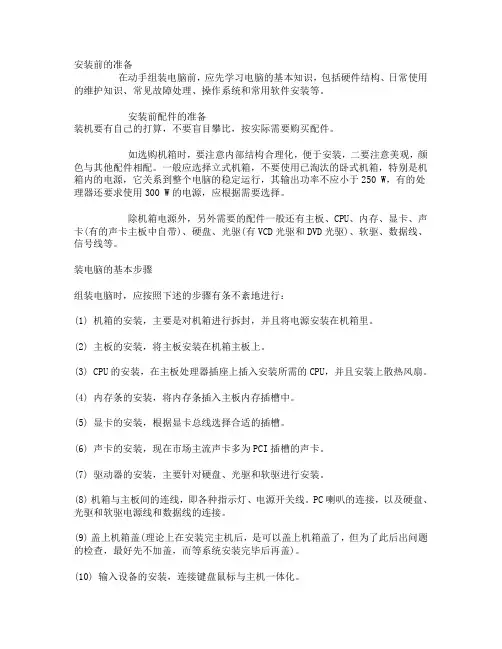
安装前的准备在动手组装电脑前,应先学习电脑的基本知识,包括硬件结构、日常使用的维护知识、常见故障处理、操作系统和常用软件安装等。
安装前配件的准备装机要有自己的打算,不要盲目攀比,按实际需要购买配件。
如选购机箱时,要注意内部结构合理化,便于安装,二要注意美观,颜色与其他配件相配。
一般应选择立式机箱,不要使用已淘汰的卧式机箱,特别是机箱内的电源,它关系到整个电脑的稳定运行,其输出功率不应小于250 W,有的处理器还要求使用300 W的电源,应根据需要选择。
除机箱电源外,另外需要的配件一般还有主板、CPU、内存、显卡、声卡(有的声卡主板中自带)、硬盘、光驱(有VCD光驱和DVD光驱)、软驱、数据线、信号线等。
装电脑的基本步骤组装电脑时,应按照下述的步骤有条不紊地进行:(1) 机箱的安装,主要是对机箱进行拆封,并且将电源安装在机箱里。
(2) 主板的安装,将主板安装在机箱主板上。
(3) CPU的安装,在主板处理器插座上插入安装所需的CPU,并且安装上散热风扇。
(4) 内存条的安装,将内存条插入主板内存插槽中。
(5) 显卡的安装,根据显卡总线选择合适的插槽。
(6) 声卡的安装,现在市场主流声卡多为PCI插槽的声卡。
(7) 驱动器的安装,主要针对硬盘、光驱和软驱进行安装。
(8) 机箱与主板间的连线,即各种指示灯、电源开关线。
PC喇叭的连接,以及硬盘、光驱和软驱电源线和数据线的连接。
(9) 盖上机箱盖(理论上在安装完主机后,是可以盖上机箱盖了,但为了此后出问题的检查,最好先不加盖,而等系统安装完毕后再盖)。
(10) 输入设备的安装,连接键盘鼠标与主机一体化。
(11) 输出设备的安装,即显示器的安装。
(12) 再重新检查各个接线,准备进行测试。
(13) 给机器加电,若显示器能够正常显示,表明初装已经正确,此时进入BIOS进行系统初始设置。
进行了上述的步骤,一般硬件的安装就已基本完成了,但要使电脑运行起来,还需要进行下面的安装步骤。
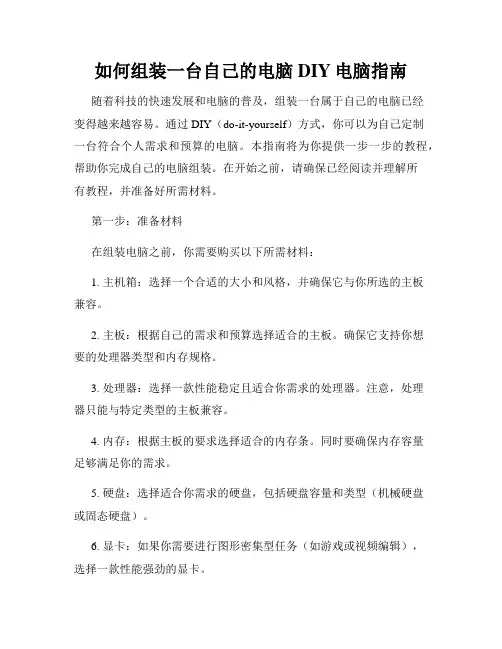
如何组装一台自己的电脑DIY电脑指南随着科技的快速发展和电脑的普及,组装一台属于自己的电脑已经变得越来越容易。
通过DIY(do-it-yourself)方式,你可以为自己定制一台符合个人需求和预算的电脑。
本指南将为你提供一步一步的教程,帮助你完成自己的电脑组装。
在开始之前,请确保已经阅读并理解所有教程,并准备好所需材料。
第一步:准备材料在组装电脑之前,你需要购买以下所需材料:1. 主机箱:选择一个合适的大小和风格,并确保它与你所选的主板兼容。
2. 主板:根据自己的需求和预算选择适合的主板。
确保它支持你想要的处理器类型和内存规格。
3. 处理器:选择一款性能稳定且适合你需求的处理器。
注意,处理器只能与特定类型的主板兼容。
4. 内存:根据主板的要求选择适合的内存条。
同时要确保内存容量足够满足你的需求。
5. 硬盘:选择适合你需求的硬盘,包括硬盘容量和类型(机械硬盘或固态硬盘)。
6. 显卡:如果你需要进行图形密集型任务(如游戏或视频编辑),选择一款性能强劲的显卡。
7. 电源:选择功率适当的稳定电源,并确保它能够满足你电脑的所有组件需求。
8. 显示器:选择一款合适的显示器,符合你对分辨率、尺寸和性能的要求。
9. 键盘和鼠标:选择符合你使用习惯和个人喜好的键盘和鼠标。
10. 其他配件:根据个人需求,可能还需要一些扩展卡、音响、耳机等其他配件。
第二步:组装电脑1. 解压主机箱并打开它。
确保你的工作环境清洁整洁,并且按照安全操作规范操作。
2. 将主板放入主机箱中,并根据主板的安装指南固定在适当的位置。
3. 将处理器插到主板的CPU插槽中,确保它与插槽完全接触并锁定。
4. 安装散热器,散热器的类型和安装方式因处理器而异。
根据散热器的安装指南进行操作。
5. 将内存插入主板上相应的插槽中,根据主板的要求进行正确的安装。
6. 安装硬盘和光驱,连接数据线和电源线,并将它们安装到主机箱中的指定位置。
7. 根据显卡的类型,将它插入主板的PCI插槽中。

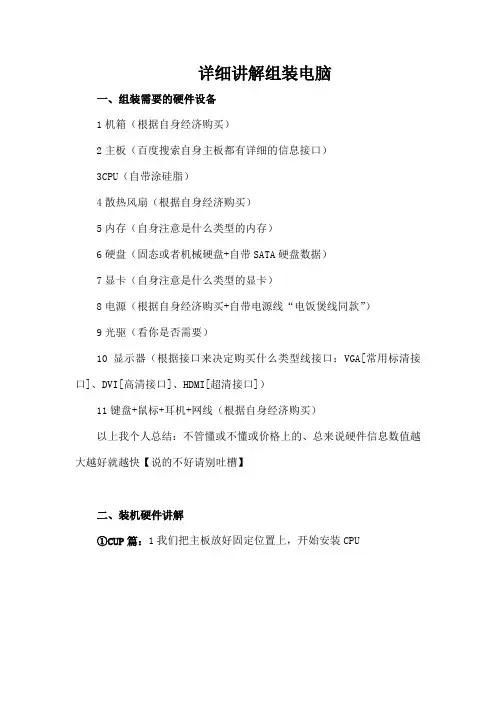
详细讲解组装电脑
一、组装需要的硬件设备
1机箱(根据自身经济购买)
2主板(百度搜索自身主板都有详细的信息接口)
3CPU(自带涂硅脂)
4散热风扇(根据自身经济购买)
5内存(自身注意是什么类型的内存)
6硬盘(固态或者机械硬盘+自带SATA硬盘数据)
7显卡(自身注意是什么类型的显卡)
8电源(根据自身经济购买+自带电源线“电饭煲线同款”)
9光驱(看你是否需要)
10显示器(根据接口来决定购买什么类型线接口:VGA[常用标清接口]、DVI[高清接口]、HDMI[超清接口])
11键盘+鼠标+耳机+网线(根据自身经济购买)
以上我个人总结:不管懂或不懂或价格上的、总来说硬件信息数值越大越好就越快【说的不好请别吐槽】
二、装机硬件讲解
①CUP篇:1我们把主板放好固定位置上,开始安装CPU
2在放CPU之前注意图1的“三角型”对应CPU硬件放即可3
3CUP放完毕,如下图盖和够住盖,盖完后我们CUP安装完毕
②散热器篇:1普通版-散热风扇
1升级版-散热风扇
1有固定底座要固定,四边根据合适大小调整。
固定完毕开始涂硅脂
2有两个勾住,一个固定,另一个需要上勾,先勾固定再搞要手动勾
③内存条篇:
④电源篇:
1安装放好,记得有文字在机箱外面能够看到的如图➹嘴,然后上螺丝固定即可
⑤主板篇:
1在安装主板前,把挡板给安装完毕再放主板。
2在固定主板,最好上螺丝时候对角上比较好固定
⑥硬盘篇
⑦光驱篇
⑧显卡篇
以上硬件完全安装完毕,现在就线问题,接下来看下面
三、主机各类线讲解。

图解DIY高手组装电脑全过程Intel平台攒机第一步:安装CPU解决器目前市场中,英特尔解决器均采用了LGA 775接口,无论是入门旳赛扬解决器,还是中端旳奔腾E 与Core 2,甚至高品位旳四核Core 2,其接口均为LGA775,安装方式完全一致。
Intel解决器,采用了LGA 775接口LGA 775接口旳解决器上图中我们可以看到,LGA 775接口旳英特尔解决器全部采用了触点式设计,与AMD旳针式设计相比,最大旳优势是不用再去担心针脚折断旳问题,但对解决器旳插座规定则更高。
LGA 775解决器旳插座这是主板上旳LGA 775解决器旳插座,人们可以看到,与针管设计旳插座区别相当旳大。
在安装CPU 之前,我们要先打开插座,措施是:用合适旳力向下微压固定CPU旳压杆,同步用力往外推压杆,使其脱离固定卡扣。
压杆脱离卡扣后,我们便可以顺利旳将压杆拉起。
LGA 775插座展目前我们旳眼前。
主板上旳三角型缺口标记与CPU应相应在安装解决器时,需要特别注意。
人们可以仔细观察,在CPU解决器旳一角上有一种三角形旳标记,此外仔细观察主板上旳CPU插座,同样会发现一种三角形旳标记。
在安装时,解决器上印有三角标记旳那个角要与主板上印有三角标记旳那个角对齐,然后慢慢旳将解决器轻压到位。
这不仅适用于英特尔旳解决器,而且适用于目前所有旳解决器,特别是对于采用针脚设计旳解决器而言,如果方向不对则无法将CPU安装到全部位,人们在安装时要特别旳注意。
将CPU放在主板旳插座上安装好后来旳CPU,还未扣好扣具安装好后旳CPU解决器将CPU安放到位后来,盖好扣盖,并反方向微用力扣下解决器旳压杆。
至此CPU便被稳稳旳安装到主板上,安装过程结束。
DIY攒机第二步:安装散热器Intel原装散热器Intel原装散热器由于CPU发热量较大,选择一款散热性能出色旳散热器特别核心,但如果散热器安装不当,对散热旳效果也会大打折扣。
上图是Intel LGA775针接口解决器旳原装散热器,我们可以看到较之前旳478针接口散热器相比,做了很大旳改善:由此前旳扣具设计改成了如今旳四角固定设计,散热效果也得到了很大旳提高。

电脑主机的安装与组装详细图解说明教程电脑安装组装主机第一步:安装CPU处理器当前市场中,英特尔处理器主要有32位与64位的赛扬与奔腾两种(酷睿目前已经上市,酷睿处理器是英特尔采用制作工艺的全新处理器,采用了最新的架构,同样采用LGA 775接口,在今后一段时间内,英特尔将全面主推酷睿处理器。
由于同样采用LGA 775接口,因此安装方法与英特尔64位奔腾赛扬完全相同)。
32位的处理器采用了478针脚结构,而64位的则全部统一到LGA775平台。
由于两者价格差距已不再明显,因此小编推荐新装机用户选择64位的LGA775平台,32位的478针脚已不再是主流,不值得购买。
内容出自电脑硬件知识网上图中我们可以看到,LGA 775接口的英特尔处理器全部采用了触点式设计,与478针管式设计相比,最大的优势是不用再去担心针脚折断的问题,但对处理器的插座要求则更高。
这是主板上的LGA 775处理器的插座,大家可以看到,与针管设计的插座区别相当的大。
在安装CPU之前,我们要先打开插座,方法是:用适当的力向下微压固定CPU的压杆,同时用力往外推压杆,使其脱离固定卡扣。
内容出自电脑硬件知识网压杆脱离卡扣后,我们便可以顺利的将压杆拉起。
接下来,我们将固定处理器的盖子与压杆反方向提起。
内容出自电脑硬件知识网775插座展现在我们的眼前。
内容出自电脑硬件知识网内容出自电脑硬件知识网在安装处理器时,需要特别注意。
大家可以仔细观察,在CPU处理器的一角上有一个三角形的标识,另外仔细观察主板上的CPU插座,同样会发现一个三角形的标识。
在安装时,处理器上印有三角标识的那个角要与主板上印有三角标识的那个角对齐,然后慢慢的将处理器轻压到位。
这不仅适用于英特尔的处理器,而且适用于目前所有的处理器,特别是对于采用针脚设计的处理器而言,如果方向不对则无法将CPU安装到全部位,大家在安装时要特别的注意。
内容出自电脑硬件知识网内容出自电脑硬件知识网将CPU安放到位以后,盖好扣盖,并反方向微用力扣下处理器的压杆。
微型计算机组装步骤
咱先把那些配件都找齐咯,像主机箱、主板、CPU、内存、硬盘、电源啥的,就像集齐七龙珠一样,一个都不能少。
拿到主机箱,把它的侧板打开,就像打开宝藏箱的盖子。
然后把电源放进去,电源就像计算机的能量站,得稳稳当当固定好,螺丝拧紧。
再来看主板,这可是计算机的核心“地盘”。
把CPU小心翼翼地安在主板的CPU 插槽里,那动作得轻,就像对待刚出生的小baby一样。
CPU安好后,再把散热器扣上去,不然CPU热得慌就没法好好工作啦。
接着就是插内存啦,内存插槽就像小房间,内存条轻松一插就进去了,听到“咔哒”一声,就说明住得稳稳当当啦。
硬盘也不能忘呀,不管是机械硬盘还是固态硬盘,都要找到合适的位置装在机箱里,然后把数据线和电源线都接好,这就像给它打通了任督二脉,能开始存东西啦。
主板装进机箱也很关键哦。
要对准机箱上的螺丝孔位,慢慢把主板放进去,再用螺丝固定好。
这时候要注意别让主板碰到机箱的金属部分,不然可能会短路,那就麻烦大咯。
显卡如果有的话,也是个重要角色。
把显卡插在主板对应的显卡插槽里,然后固定好。
这就像给计算机装上了一个超强的视觉助手,玩游戏、看高清电影就靠它啦。
把机箱前面板的线,像电源开关线、重启线、硬盘指示灯线这些,按照主板上的标识,一根一根插好。
这一步可有点小复杂,要仔细看标识,不然开机的时候可能就会出乱子。
好啦,宝子,这样一台微型计算机就差不多组装好啦。
是不是感觉也没那么难呢?只要细心一点,你也能组装出自己的小电脑哦。
。
一步步教会你DIY装机的图解教程在这个电脑普及率非常高的年代,许多人都喜欢自己动手组装电脑,而不是拿着组装电脑配置单去电脑城直接买组装机回来,如果是直接要商家装好后,直接把组装机带回来,自己也就是失去了一次体验DIY装机乐趣的机会,有的用户可能怕自己动手装不好,别急,看一下我们来一步步的教你怎么组装电脑。
这次的电脑配置是老平台移过来的,所以就没讲解怎么安装CPU了,CPU安装其实也相当简单,主要讲CPU上的两个缺口对准插座就可以,应该不会装错的!其实,一台电脑的配件也不多,无非就是CPU、主板、显卡、内存、硬盘、光驱等配件,如上图,也就这么些东西,硬盘没拍上来,配件并不多,因此安装工作量肯定不多!电脑配件之间搭配在一起兼容性可以保证整机更稳定运行本文笔者装机演示的是新换的Tt威龙550电源和Tt指挥官机箱,个人感觉都很赞,下面开始我们的装机过程吧,少说话,多上图:一、首先安装好电源电源安装过程二、电源安装好之后,接下来把机箱挡板先装好,然后将主板放进机箱对齐咯!安装主板Tt指挥官上面这个螺丝位设计很赞,在正中间凸起,可以直接将主板对齐好,很稳固啊,让我都觉得不需要拧螺丝都没事,不过螺丝还是要的。
Tt机箱固定主板螺丝很赞上好主板与机箱之间的固定螺丝-注意别拧太紧以免损坏主板三、主板安装好了,再之后就可以安装显卡了,首先将显卡插入PCI显卡插槽,然后显卡的靠近机箱一段用螺丝固定即可。
显卡螺丝固定四、显卡安装结束之后我们下一步要进行的是内存安装,内存安装十分简单,主要注意内存缺口标记与主板缺口标记对齐插入即可,很简单,如下图:内存条安装以上配件安装好后的大致机箱内部图五、CPU、主板、显卡、内存均安装好之后,我们现在就可以将电源线连接到各配件上为配件连接好电源供电线路了。
首先将电源中的24PIN插入主板24PIN插槽中,该项为主板电源供电线路:电源中的24PIN接口是为主板供电的将电源24PIN接口插入主板对应的24PIN插槽即可主板供电连接号后,然后是CPU电源,看你的主板,是8PIN的就组合起来插入,像我只有一个4PIN就后了,一般CPU供电均是4PIN,如下图:将电源中的4PIN接口插入CPU附近的4PIN插槽中最后我们再将显卡电源接上,我的显卡是6PIN接口的,下面还有2PIN没用上,如果遇到不够的话可以用显卡带的转接口转接其它电源接口,显卡电源供电连接如下图:光驱和硬盘的安装很简单,就目前而言,光驱的作用已经不大,因此很多装机朋友均不会选用光驱,因此光驱的安装这里简单提下,硬盘的安装就更简单了,首先将硬盘固定在机箱的硬盘卡座,然后接上电源线以及硬盘数据线即可,如下图,这里不详细介绍,有兴趣的朋友可以去阅读下电脑组装网其他装机教程文章,那里有详细介绍。
电脑装机详细步骤图文教程电脑装机的注意事项1、装机前要先放掉身体上的静电,以防由于静电放电击穿电路部件里的各种半导体元器件,具体方法是摸一摸可与大地的物件,如自来水管、暖气管等,或者简单地摸一下机箱的金属部分也可。
2、装机前还要仔细阅读各种部件的说明书,特别是主板说明书,根据CPU的类型正确设置好跳线。
3、在装机过程中移动电脑部件时要轻拿轻放,切勿失手将电脑部件掉落在地板上,特别是对于CPU、硬盘等性质较脆且价格昂贵的部件,在开机测试时禁止移动电脑,以防止损坏硬盘的贵重部件。
4、插接数据线时,要认清1号线标识(红边),对准插入,如果需要拔取时,要注意用力方向,切勿生拉硬扯,以免将接口插针拔弯,造成再次安装时的困难。
电脑装机的准备工作1.准备配件:机箱、电源、CPU、内存条、光驱、显卡、硬盘、显卡2.准备工具;梅花螺丝刀PS该教程所选机箱为蝙蝠侠的V5-1免工具游戏机箱装CPU→装内存→光驱入箱→主板入箱→电源入箱→独立显卡→硬盘→接线一、安装CPU首先打开CPU插槽的顶盖,将CPU的缺口处和主板CPU位缺口处对齐,然后轻轻放下,注意一定要对齐并且不能用力过度,以免出现断针的情况。
放置好了之后盖上顶盖,再按安全栓(如上图所示),步骤是先稍稍往外推然后再按,按下去后再往里推使其复位,这样CPU的安装就完成了。
按下去前先往外推点,然后按下,再向里推,CPU安装就完成了。
接下来就是CPU风扇的安装,将风扇的螺丝对准主板的螺丝位,然后平稳地放下。
对准后用十字改锥将螺丝逐个拧紧即可。
风扇主体安装好后就要接上电源,将风扇的电源头对准主板的风扇电源接口,小心插好。
此时,CPU部位的安装就全部完成了。
二、安装内存条如图所示,先扳开内存条的安全栓。
对齐内存条底部的缺口处于主板上的缺口处,然后找到内存条底部的缺口,对齐内存条底托。
找准位置后将内存条按下去,合上安全栓,使其与主板牢牢固定,这样就完成了内存条的安装步骤。
组装电脑超详细步骤(超多图+用了2个小时写的)准备工作(购买零件)主板机箱机箱布局机箱前置接口CPU有的cpu自带了cpu风扇内存固态硬盘机械硬盘电源显卡螺丝刀(可能需要自备)可以买一个硬盘螺丝套装螺丝买机箱一般会提供所有的螺丝。
开始组装装cpu和cpu风扇到主板上(2min)装内存到主板上(3min)装固态到主板上(3min)根据主板介绍,找到插槽位置,插入主板的M.2插槽,然后螺丝固定即可装IO版到机箱上(3min)主板固定到机箱上(3min)我是开始固定2,3颗螺丝,最后才固定所有螺丝。
装机械硬盘机箱上(5min)装电源到机箱上(5min)装显卡到主板显卡属于插在主板上的大件,选择最后插上去,直接插上去就好了(1min)供电接线先认识电源的外路线接口接口包含如下类型给2.5寸、3.5寸硬盘,光驱供电的接口给cpu供电的接口给显卡供电(普通点的显卡,也不用额外供电)给主板供电的接口给机箱风扇供电的接口动手开始供电接线(10min)ATX 24/20+4接口连接主板,完成给主板供电。
STAT接口连接机械硬盘,完成给机械硬盘供电。
ATX-12V/EPS-12V接口连接主板,完成给cpu供电。
大D接口连接风扇线,完成给风扇供电。
PCle接口连接显卡,完成给显卡供电。
(普通显卡额外供电)。
cpu风扇连接主板,完成从主板取电。
数据传输接线(2min)机械硬盘与主板连接,完成机械硬盘与主板之间的数据传输。
使用sata3.0线连接机械硬盘和主板的sata3.0接口即可。
前置接口接线先认识前置接口前置接口所有的线,需要连接主板前置面板包含哪些接口呢?这些接口对应的线缆是怎样的呢?usb3.0Power SW及RESET SW线缆H.D.D LED及Power LED线缆USB 2.0线缆音频连接线缆主板或者线缆上缩写什么意思?H.D.D.LED-------Hd led(硬盘指示灯)power led-, power led+, ------msg led(电源指示灯)这两个有正反之分,如果接反了,灯就不亮,你给反过来接就可以了。
电脑DIY装机教程
一、DIY装机前奏:安装好主板上的CPU、内存
CPU发展到现在,设计已经非常防呆化,大家可以看到,AMD的处理器有一个边角有一个标识符,大家只要将这个标识符对准主板插槽上的标识符放进去就好。
图:AMD处理器安装一
当然,把CPU放好之后,要把扣具卡好。
图:AMD处理器安装二
Intel处理器在针脚上和AMD不同的是,Intel把针脚挪到了主板处理器插槽上,使用的是点面接触式。
这样设计的好处是可以有效防止了CPU的损坏,但是弊端是如果主板的处理器插槽针脚有损坏,更换很麻烦。
图:Intel处理器安装一
和安装AMD处理器在主板的插槽上会予以三角符号标识防止插错不同,安装Intel处理器也有自己的一套“防呆”方法:注意处理器一边,有两个缺口,而在CPU插槽上,一边也有两个凸出,对准放下去就可以了。
然后扣好扣具,可能会有点紧,用力下压就可以了。
图:Intel处理器安装二
内存的重要性想必大家有所听闻。
事实上内存插槽也是集成在主板上,而且与各种内存之间也有一一对应的关系。
目前的主流内存主要是DDR2内存,不过现在处于更新换代的时期,部分高端主板同时提供了DDR2和DDR3两种内存插槽,不过我们可以通过识别内存插槽上的缺口来加以识别,通过图片大家可以看到,DDR3和DDR2内存接口上的缺口长短是完全不一样的(图)。
安装内存很简单,只要把内存顺着防呆接口,用力按下去,卡扣就会自动把内存从两边卡住。
记住一定要安装在两个颜色相同的内存插槽上(对于一般主板而言),才能够组成双通道。
图:安装内存
接下来要做的,就是把导热硅脂涂抹在风扇底部,有利于CPU的热量的散发,记住要涂抹的均匀哦。
将硅脂上好之后,我们接下来就是安装散热器了。
例如图中这种Intel原装的散热器,安装的时候非常简单,将四个支脚对准缺口放好,先向下压紧,然后顺时
针拧紧就可完成安装。
图:安装CPU风扇
最后,大家要记得把CPU散热器的风扇接口接上哦。
二、DIY装机第一步:安装电源
选择先安装电源进机箱里面有一个好处就是可防止如果后面安装电源不小心的话而碰坏主板,另外,现在越来越多的电源开始采用如图中所示这种侧面大台风式散热电源,我们在安装的时候要将风扇一面对向机箱空侧,而不是对向机箱顶部导致散热不均现象。
记住,安装好电源后,安装主板前,一定要先把主板I/O接口的挡板安好。
有的用户第一次装机,手忙脚乱的会忘记安装,等装好主板后才发现没有按I/O 挡板,又要返工。
三、DIY装机第二步:将主板固定在机箱内部
我们自然不可能将主板***在外进行工作,因此必须将主板固定在机箱中。
固定主板并不是什么复杂的操作,大家只要将金黄色的螺丝卡座安置在机箱底部的钢板上即可(图)。
将螺丝卡上好在机箱底部之后,我们接下来就可以固定好主板了。
固定好主板之后,将各个螺丝孔上紧螺丝,就可以完成安装主板了。
固定好主板之后,如果我们安装的是独立显卡平台的话,接下来我们要做的内容是将显卡安装好。
如图所示,将防呆式显卡插进主板插槽之后,再拧上一颗螺丝就可以紧紧将显卡固定好啦。
四、DIY装机第三步:安装好光驱、硬盘
把机箱前面板的挡板扣下来,然后把准备好的光驱推放进去,把光驱推进去后,记住要把扣具扣好,才能固定住光驱。
固定光驱上螺丝的过程。
硬盘的安装和光驱一样,不同的是从机箱内部推进,把硬盘固定在托盘架上,上紧螺丝即可。
固定光驱和硬盘的时候许多人会将背部的螺丝忘记上,如下图所示,将机箱另外一侧的挡板打开,将另外一面的螺丝上紧才能更好的平衡光驱和硬盘。
五、DIY装机第四步:接好所有数据线、电源线、机箱跳线
将所有配件固定好之后,我们最后只需要将所有数据线,电源线接好装机就可以大功告成了。
首先我们接主板电源接口,现在的主板的电源插座上都有防呆设置,插错是插不进去的。
主板供电接口一共分两部分:先插最重要的24PIN供电接口,一般在主板的外侧,很容易找到,对准插下去就可;除了主供电的20/24 PIN电源接口之外,主板还有一个辅助的4/8PIN电源接口供电,主板的4/8PIN电源在CPU 插座附近,对于手大的人可能不好插。
光驱和硬盘的电源线、数据线连接示意图。
另外,如果玩家的显卡需要外置供电的话,那还得将显卡的外置电源接口接好,如下图所示。
机箱前置面板上有多个开关与信号灯,这些都需要与主板左下角的一排插针一一连接。
关于这些插针的具体定义,我们可以通过查阅相关主板说明书(图)了解,因为主板PCB上的字符实在太小了,对于视力不好的人来说查阅会比较痛苦。
一般来说,我们需要连接PC喇叭、硬盘信号灯、电源信号灯、ATX开关、Reset 开关,其中ATX开关和Reset开关在连接时无需注意正负极,而PC喇叭、硬盘信号灯和电源信号灯需要注意正负极,白线或者黑线表示连接负极,彩色线(一般为红线或者绿线)表示连接正极(图)。
但是,什么烦琐的事都有解决方法,例如我们这款华硕主板提供了特色的接线工具Q-connector,我们可以通过这个工具,先在机箱外把线接好,然后通过这个工具,
很方便的接在主板上。
其实玩家可以在各大电脑城花5块钱左右购买这样的工具,解决在昏暗的机箱里面接烦琐的跳线的麻烦。
最后我们建议大家可以用皮筋或是线绳等工具,把机箱内部的电源线和跳线整理好,以免影响到主板以后的使用。
DIY装机总结:对于新手来说,组装电脑的时候,不仅仅只是按照网上的教程,因为每个电脑的主板、机箱、电源等都不一样,对于疑惑的地方,不妨查阅一下说明书,这就是我们身边最好的帮手;DIY装机不要准备很多的工具,往往能够用到的工
具,只是一把梅花口的螺丝刀,尤其是带有磁力的螺丝刀能够让你减少很多麻烦。
对于一些低端用户来说,很多时候,购买组装电脑往往是由经销商来完成组装的步骤,因此我们建议,如果想享受DIY乐趣的话,那么不妨自己去实战一下DIY装机的过程吧。